Photoshop教程:人物照片打散的數(shù)字特效
時間:2024-02-07 07:30作者:下載吧人氣:33

今天的這個效果的教程不知道有多少類似的了
不過我還是喜歡
就允許我再來一篇吧!
希望你能喜歡并自己動手做 OK
開始 先看最終效果:

看到最終效果圖,我們要先給自己一個思路,該如何得到這效果。
最明顯的思路:做一些小格子的選區(qū),把人物部分扣出,然后按一定次序分布好。
恩,思路出來了,關鍵就在于選區(qū)上的制作了。
方法可以有很多,比如:直接下載網(wǎng)上噴濺筆刷;使用有那些噴濺的小格子載入做選區(qū)轉移到這張圖來 你用橡皮擦,蒙版,圖章工具都可以,
因為它們都是使用相同的筆刷進行作用的,可以得到效果就行。
難度:初級
時間:看你自己的細心程度了
需要掌握的技巧:圖層蒙版工具、圖章工具
第一步:(準備工作) 找好素材圖片
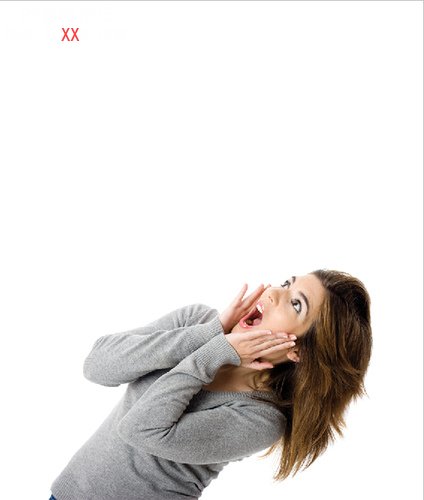
設置筆刷(當然,你可以網(wǎng)上自己下載類似的)
按快捷鍵B選擇畫筆形狀—帶陰影的畫筆—投影方形–35像素

繼續(xù)設置筆刷: 按F5打開畫筆設置面板–選擇散布(scattering)–數(shù)值如下:
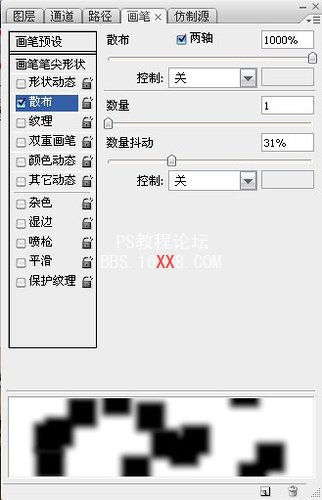
然后設置紋理(texture):
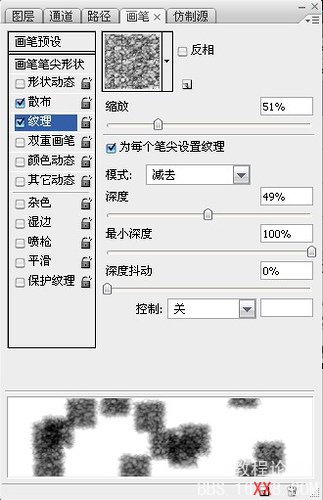
OK,筆刷準備好了 作者使用的素材是白色背景 背景層使用白色,素材圖片放上一層,建立蒙版,使用剛才設置好的筆刷,顏色黑色,就可以得到下面的效果:
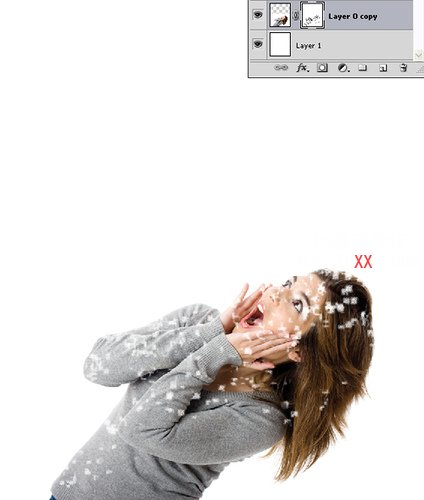
不斷的調整筆刷大小(快捷鍵【、】) 畫筆設置不變 記得,細心做才能出好效果 別想一口氣刷下去,這不是刷BOSS
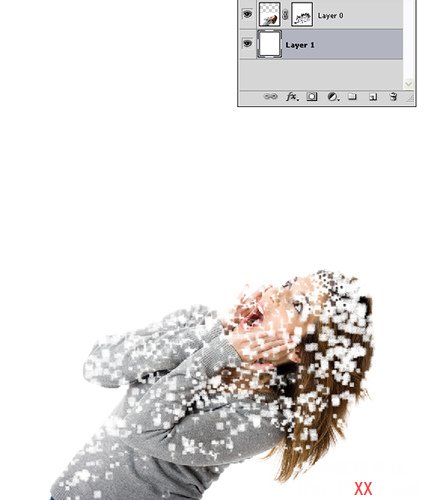
好了,現(xiàn)在我們要做墜下來的方塊。
作者使用的是圖章工具,圖章筆刷選擇剛才我們設置好的就可以,那樣就可以直接復制。
(我經常忘了,圖章工具也可以設置筆刷)
所以技巧也是比較簡單的。
復制一層素材圖片,刪除蒙版,然后新建一層空白圖層 我們在空白圖層上使用圖章工具

選擇圖章工具(S)–選擇好筆刷–投影方形 筆刷設置如下:
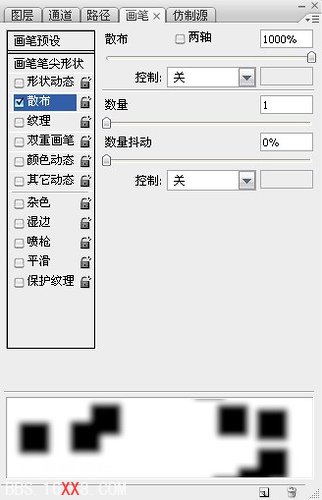
設置好筆刷,我們可以直接在我們建好的空白圖層畫制 記得圖章工具使用的時候,
畫筆樣本(sample)設為當前和下方圖層(Current & Below)
開畫吧,沒關系,大膽的畫,多余的可以蒙版再擦除
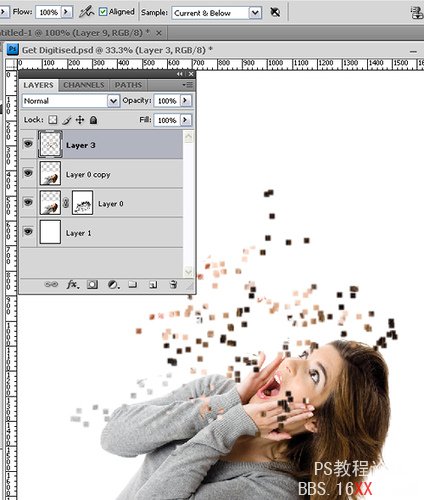
記得隨時調整筆刷大大小,那樣才有空間感和對比
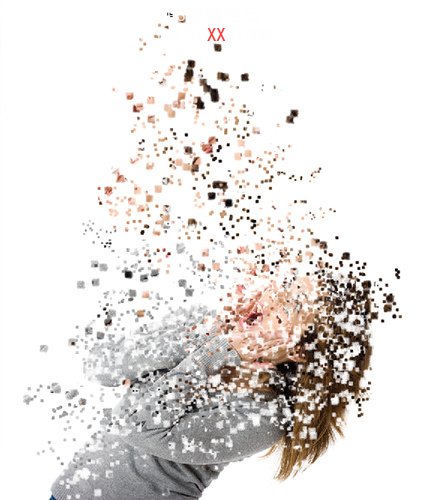
最后一步就是調整 作者覺得上方的小方塊弄的太多了 他增加了個蒙版,把不需要的擦去,如下圖
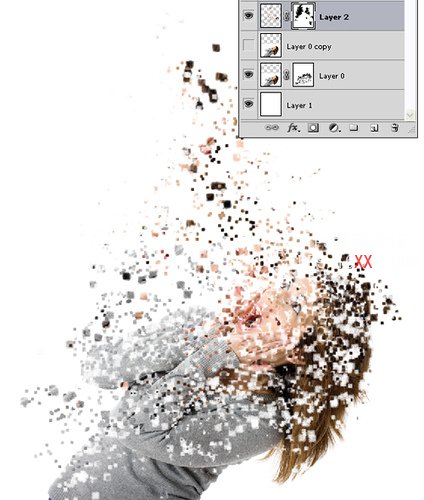
如果感覺這個圖缺少對比 可以想作者一樣新建填充圖層,填充黑色,混合模式改為柔光 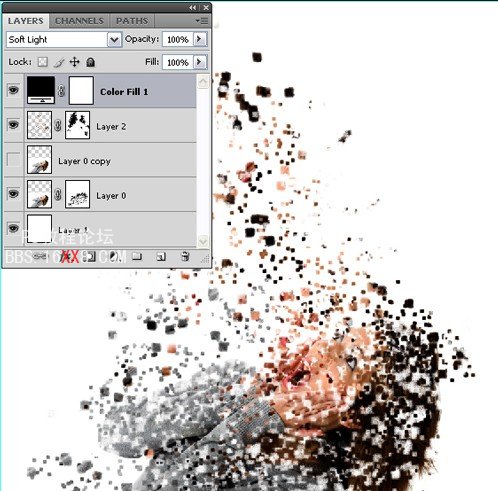
OK,搞定了 是的,其實很容易就能掌握。只要肯動手去做

教程來自:Digital Diversity




網(wǎng)友評論